Como adicionar ou remover aplicativos da barra lateral do Microsoft Edge
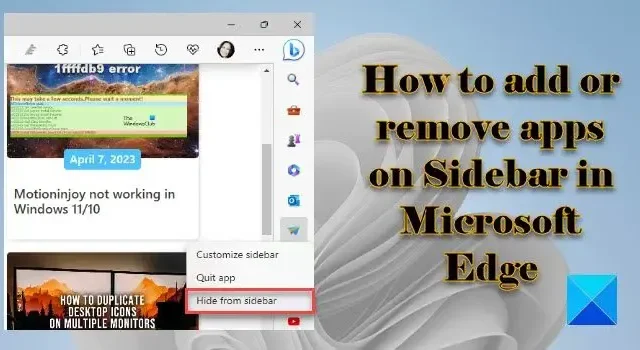
Esta postagem mostrará como adicionar ou remover aplicativos na barra lateral do Microsoft Edge . A barra lateral é um painel no lado direito do navegador Edge que permite acessar rapidamente muitas ferramentas enquanto você continua navegando na Internet. Ele também permite que você acesse aplicativos de produtividade para multitarefa enquanto permanece em seu fluxo de trabalho. Por padrão, você pode acessar os aplicativos Pesquisa, Ferramentas, Jogos, Microsoft 365 e Outlook. Mas se você quiser personalizar a barra lateral do Edge e ter menos ou mais aplicativos no painel, siga os métodos sugeridos nesta postagem.
Como adicionar ou remover aplicativos da barra lateral do Microsoft Edge
Para adicionar ou remover aplicativos da barra lateral no Microsoft Edge, abra o navegador Edge e clique no ícone de adição (+) na parte inferior da barra lateral.
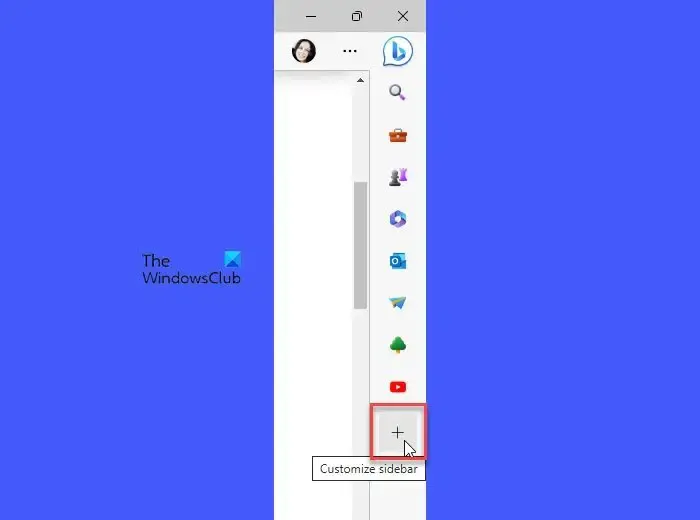
Role para baixo até a seção Gerenciar . Você verá todos os aplicativos listados na seção Aplicativos .
Cada aplicativo terá um botão de alternância ao lado de seu nome. Use este botão para adicionar ou remover um aplicativo específico.
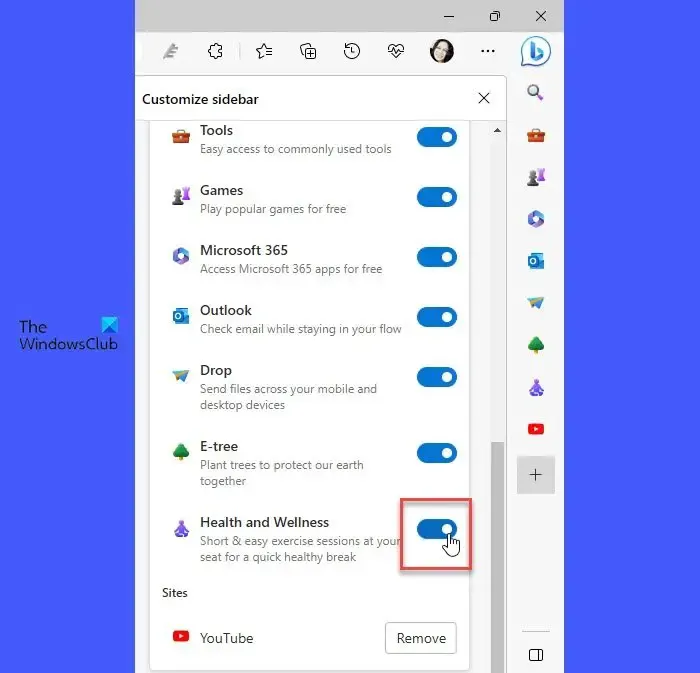
Por exemplo, para adicionar o aplicativo Health & Wellness , clique no lado direito do botão de alternância ao lado do nome do aplicativo. Da mesma forma, para remover o aplicativo, clique no lado esquerdo do botão de alternância. Você verá as alterações na barra lateral em tempo real.
Você também pode ocultar um aplicativo da barra lateral usando o menu do botão direito. Clique com o botão direito do mouse no ícone do aplicativo. Um menu aparecerá. Selecione a opção Ocultar da barra lateral .
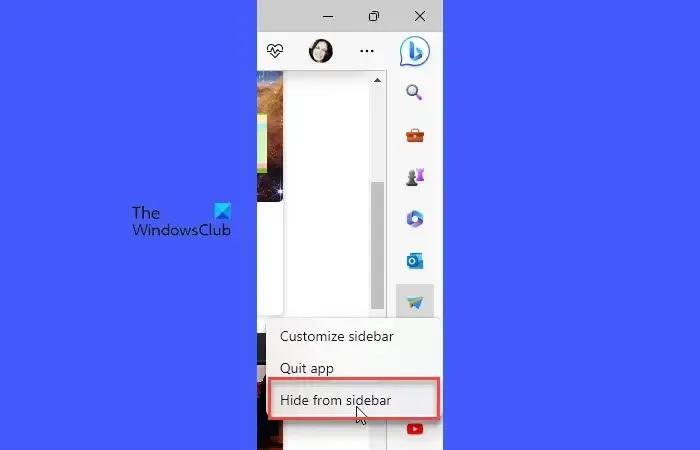
Adicionar ou remover aplicativos da barra lateral usando as configurações de borda
Você também pode personalizar a barra lateral e adicionar ou remover aplicativos dela por meio da página Configurações do Edge.
Clique no ícone Configurações e mais (três pontos) e selecione Configurações no menu exibido. Em seguida, clique em Barra lateral no painel esquerdo.
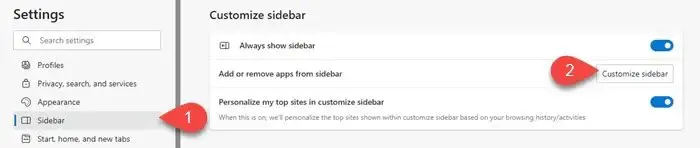
Na seção Personalizar barra lateral, clique no botão Personalizar barra lateral ao lado da opção Adicionar ou remover aplicativos da barra lateral . Um painel aparecerá à direita. Use os botões de alternância para adicionar ou remover aplicativos.
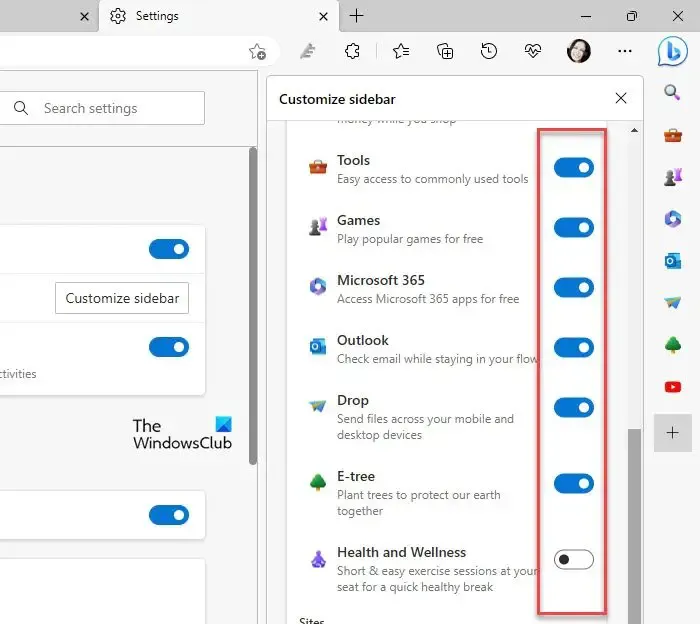
Espero que você ache isso útil.
Como personalizo a barra lateral no Edge?
Clique no ícone de mais na parte inferior da barra lateral. Um painel aparecerá. Role para baixo até Gerenciar > Aplicativos . Use o botão de alternância ao lado dos nomes dos aplicativos para mostrá-los ou ocultá-los na barra lateral. Como alternativa, você pode pressionar Alt+F e ir para Configurações > Barra lateral > Personalizar barra lateral para acessar o painel Personalizar barra lateral.
Como removo um aplicativo do Microsoft Edge?
Para remover um aplicativo, clique com o botão direito do mouse no ícone do aplicativo na barra lateral do Edge e selecione a opção Ocultar da barra lateral . Você também pode fazer isso acessando o painel da barra lateral Personalizar . Clique no ícone de adição na parte inferior da barra lateral e role um pouco para baixo no painel que aparece. Você verá uma série de botões de alternância ao lado dos nomes dos aplicativos. Use esses botões para remover os aplicativos.



Deixe um comentário